4 enklaste sätten att konvertera F4V-fil till AVI-mediafilformat
Macromedia introducerade F4V, och senare utvecklade Adobe den för att konkurrera med den moderna, högkvalitativa videolagringen. Det skapas också som ett ersättningsformat till FLV eftersom FLV har en begränsning. Ytterligare förklaring är att F4V-filen använder ISO-basmediafilformat med en H.264-codec för att minska filens storlek. Även om formatet innehåller utdata av hög kvalitet, har F4V lägre kompatibilitet än det andra formatet. Och inte bara det, utan detta format har också fasats ut eftersom Adobe Flash Player redan har gått i pension.
Så om du har samma problem med andra eftersom deras .f4v inte kan spela på deras mediaspelare, fortsätt att läsa nedan. Vi samlar olika verktyg som hjälper dig att spela den ospelbara .f4v genom att konvertera formatet till AVI. Och nu, låt oss fortsätta och veta hur man gör konvertera F4V till AVI format med tillgängliga online- och offlineverktyg.
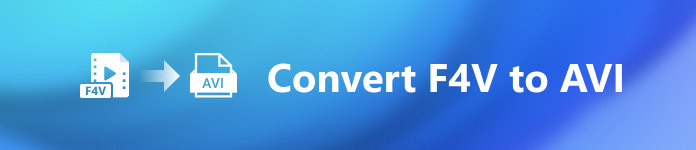
Del 1. Lär dig att konvertera F4V till AVI med den fenomenala F4V till AVI-konverteraren
Om du letar efter den bästa omvandlaren som kommer att vara ett hjälpmedel på ditt problem, då FVC Video Converter Ultimate måste vara hjälpmedlet. Vi testade själva verktyget och läste några av kommentarerna; det ultimata är inte bara ett namn, utan programvarans prestanda och funktioner är också ultimata. En av de mest imponerande funktionerna som detta verktyg erbjuder är den snabba konverteringen och hårdvaruaccelerationen så att kunderna som använder denna programvara inte behöver vänta.
Om du också vill skapa GIF-filer, snabba upp videor eller sakta ner dem, reversera, förstärka ljudet etc. Eftersom det här verktyget har avancerade funktioner måste du fortfarande betala för det innan du kan använda det, och inte behöver oroa dig eftersom du inte kommer att spendera mer än hundra dollar. Så nu, om du fortfarande är i stadiet att bestämma dig för att köpa det här verktyget, försök sedan läsa de medföljande stegen nedan och konvertera F4V-filen till AVI genom att följa dessa steg nedan.
Steg 1. Innan du kan använda detta kraftfulla verktyg måste du ladda ner det nu på skrivbordet. Installera det sedan och gör installationen mycket snabbt; klick Börja nu för att öppna enheten.
Gratis nedladdningFör Windows 7 eller senareSäker nedladdning
Gratis nedladdningFör MacOS 10.7 eller senareSäker nedladdning
Steg 2. Om verktyget redan är öppet, gå till Lägga till filer eller klicka på +-knappen, så kommer en mapp att visas och söka efter filtillägget .f4v och klicka Öppna.
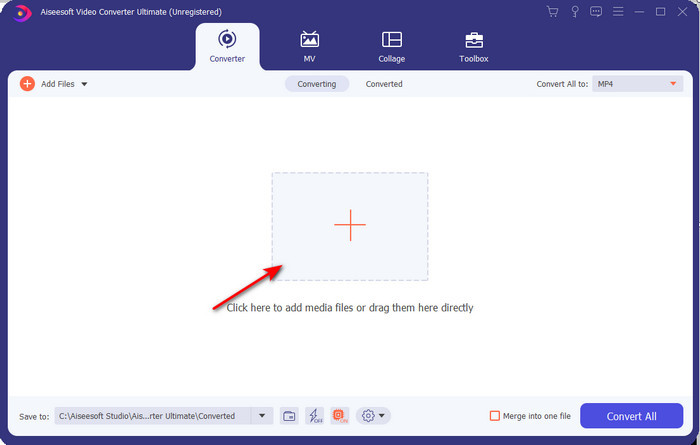
Steg 3. När du har infogat filen klickar du Konvertera alla till den övre högra delen av gränssnittet och välj AVI-format.
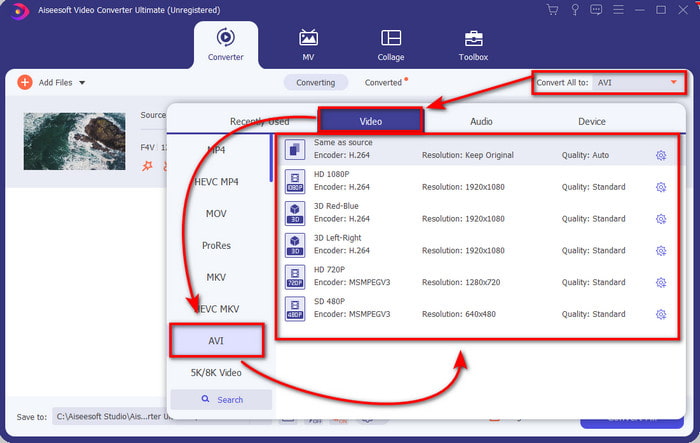
Steg 4. Och nu, för att starta konverteringsprocessen, klicka på Konvertera alla. Vänta i flera minuter för att vända din F4V till AVI.
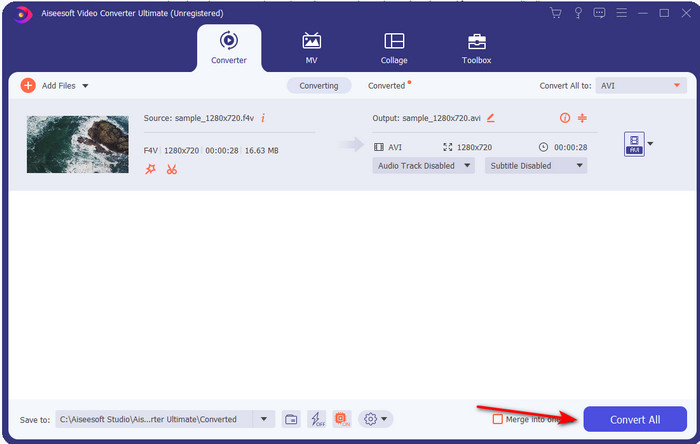
Steg 5. En filmapp öppnas automatiskt på ditt skrivbord med det konverterade .f4v-formatet som du har skapat här. Klicka på videofilen för att se den ospelbara tidigare på skrivbordet, eller överför den till din telefon om du vill.
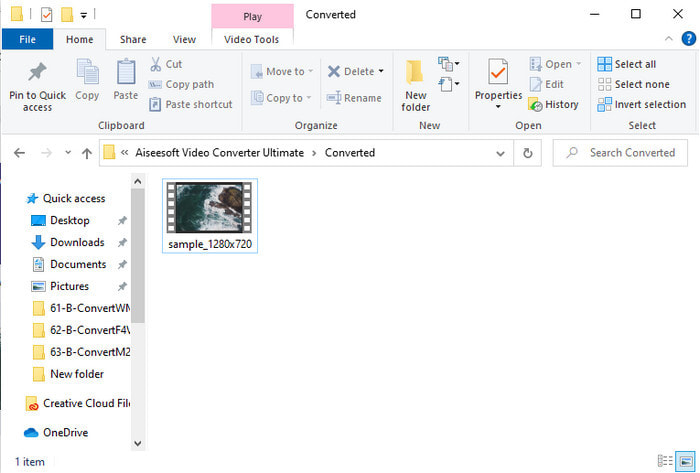
Del 2. Lär dig hur du konverterar F4V till AVI online med 3 tillgängliga webbkonverterare
1. FVC Free Video Converter Online
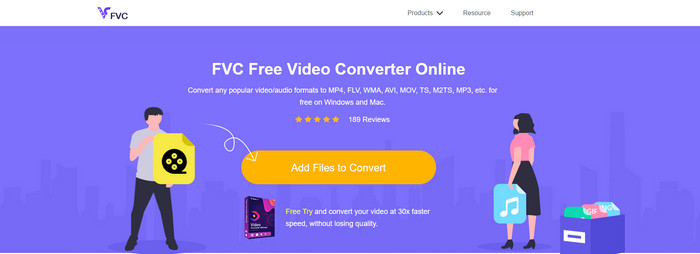
Om du vill veta vilken webbkonverterare som är bäst, FVC gratis videokonverterare online kan vara det. Alla funktioner du skulle älska att använda är tillgängliga här, eftersom du kan ändra bithastigheten och fps för videon för att göra den hög i kvalitet innan du konverterar den. Miljontals internetanvändare har redan berömt den övergripande prestandan för detta webbverktyg. Dessutom stöder detta webbverktyg ett medelstort utbud av format som du kan välja mellan och ladda upp. Du får dock inte få din video att se fantastisk ut som det ultimata verktyget ger. Ändå, om du vill prova och konvertera F4V till AVI-format, följ dessa steg nedan.
Steg 1. Klicka på den här länken för att gå till FVC gratis videokonverterare online.
Steg 2. Tryck sedan på Lägg till filer för att konvertera för att starta verktyget och välj filen du vill konvertera till ett nytt format i mappen genom att klicka Öppna.
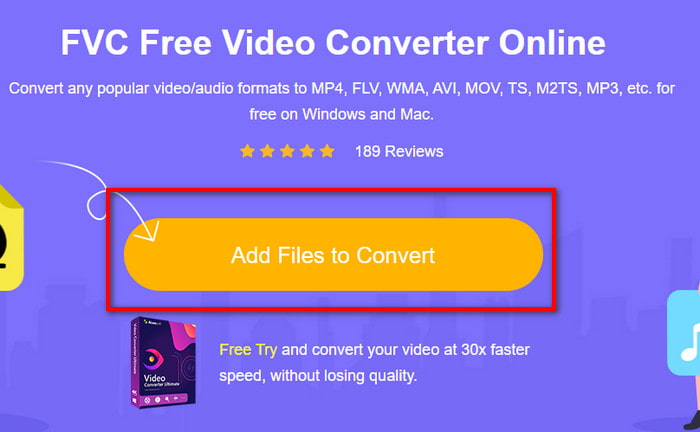
Steg 3. När filen är i, välj AVI formatera i den nedre delen av alla format du vill att den ska vända.
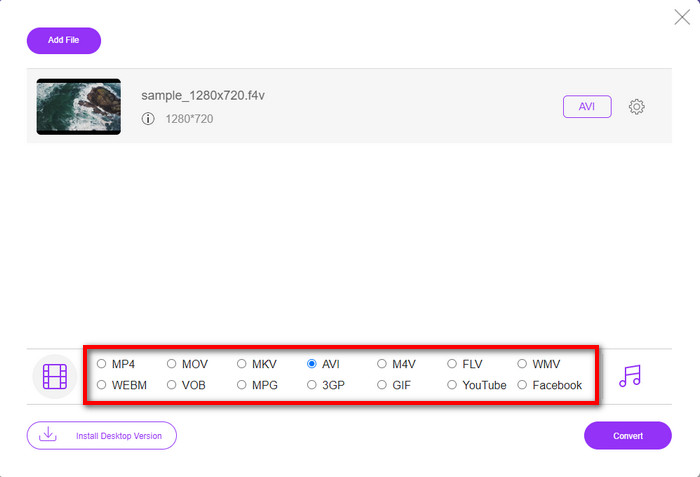
Steg 4. Efter att ha valt AVI-format är det nu rätt tid att konvertera det genom att klicka på Konvertera knapp.
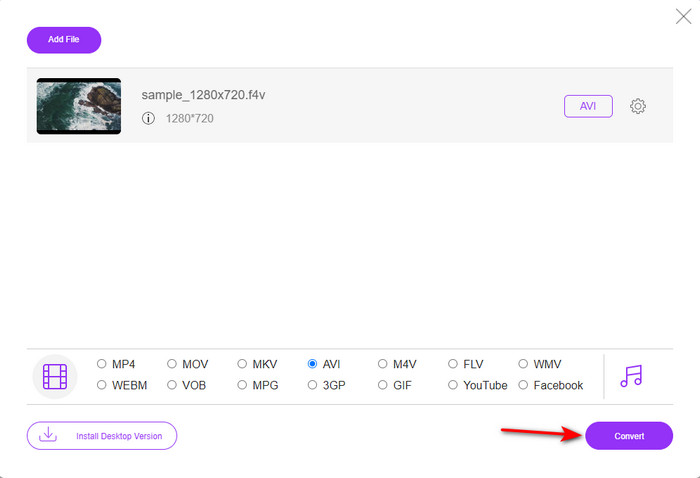
Steg 5. Vänta i flera minuter tills filen laddas ner, och sedan visas en filmapp med den konverterade filen.
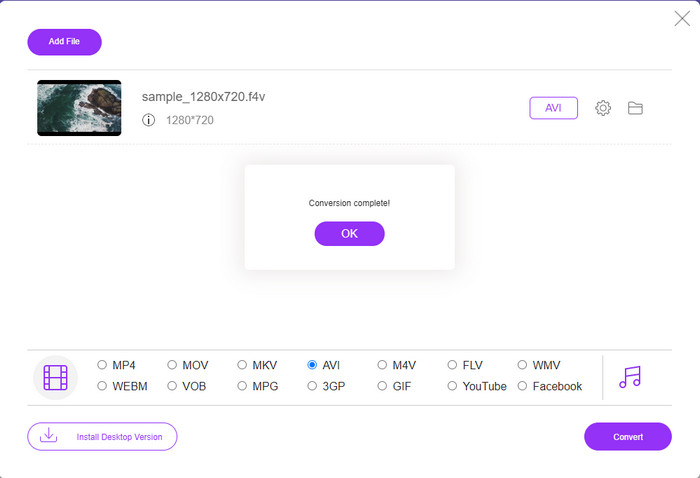
2. Zamzar
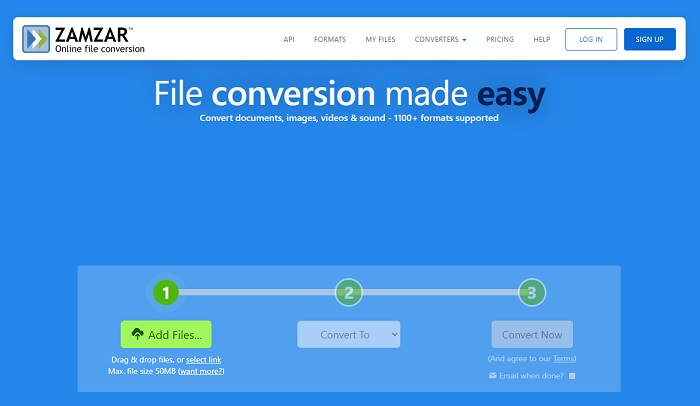
Ett annat konverteringsalternativ du kan använda online är Zamzar. Precis som vilken omvandlare som helst behöver detta verktyg en internetanslutning för att kunna användas eller kommas åt. Allt detta på webbverktyget som presenteras här behöver internet för att driva omvandlingen. Eftersom många användare använder detta, Zamzar blev populärt eftersom det stöder många format du kan använda och välja. Det är också gratis att använda men det finns en begränsning på filstorleken som detta verktyg kan konvertera. Så om din .f4v-fil är mer än 50 MB kan du inte konvertera den här som den specificerar nedan. Och om din fil är mindre än så kan du försöka använda denna till konvertera F4V till AVI online genom att följa proceduren nedan.
Steg 1. Öppna din webbläsare och sök Zamzar.
Steg 2. Tryck Lägga till filer och leta reda på filen du vill konvertera. Välj sedan AVI-formatet, tryck på Konvertera till; efter det, klicka Konvertera.
Steg 3. Vänta på processen; sedan visas ett nytt gränssnitt och klicka på Ladda ner för att spara filen.
3. Konvertera filer
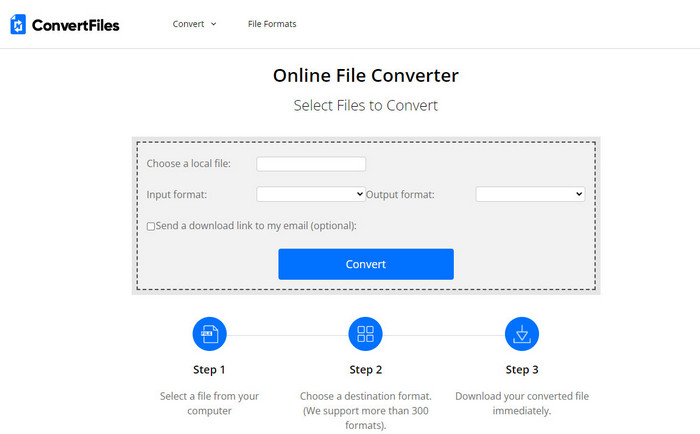
Om du vill ha en enklare konverteringsprocess som bara tar några minuter, försök att använda ConvertFiles. Verktyget fungerar utmärkt under konverteringen och efter konverteringen. Men annonserna dödar det här verktyget eftersom det finns mycket på webbverktygets gränssnitt. Processen tar också mycket tid jämfört med andra omvandlare online och offline. Filstorleken du kan infoga här är mycket större än Zamzar. Så nu, om du vill använda det här verktyget för att konvertera F4V-filen till AVI, följ dessa steg.
Steg 1. Gå till din webbläsare och sök efter Konvertera filer och öppna den sedan.
Steg 2. Klick Välj en lokal fil för att öppna mappen och hitta filen under Utmatningsformat; klicka på AVI. Klicka sedan Konvertera för att starta omvandlingen.
Steg 3. Efter konverteringen klickar du på den blåmarkerade webbadressen som överförs till en ny webb. Klicka på den här länken för att ladda ner det konverterade formatet.
Del 3. Vilket format är bättre; F4V vs. AVI
Jo, F4V och AVI gör i bästa fall sitt jobb som container. Men det finns många av dessa format gemensamma, och deras syfte är inte detsamma. Om du till exempel vill lagra en högkvalitativ video inom en liten filstorlek och behålla och skydda DRM MPEG-4-videodata, är F4V det bästa valet. Men anta att du vill lagra en video av hög kvalitet som stöder synkroniserad medieuppspelning. I så fall måste du välja AVI-formatet eftersom det har en annan behållare för både ljud och video. Trots det är AVI-filstorleken för stor att hantera av många enheter och till och med stationära datorer eftersom den är okomprimerad.
Del 4. Vanliga frågor om F4V till AVI-konvertering
Sänker konvertering av F4V upplösningen efter konvertering?
Upplösningen på videon måste behålla sin ursprungliga kvalitet även efter att du konverterat den till ett nytt format. I vissa fall upplever många användare att kvaliteten på deras F4V har blivit lägre. En av anledningarna måste vara att graden av kvalitet du ställer in är låg, eller att verktyget du använder inte stöder 1080 eller 4k-videor.
Varför kan F4V inte spelas på min mediaspelare?
Det här formatet kan spelas upp i flera mediaspelare, men inte alla mediaspelare stöder detta format. Så om du vill titta på videon i det här formatet är det det bästa valet att konvertera den till ett nytt format eller hitta en ny tredje part mediaspelare för att titta på dina F4V-videor.
Behöver jag komprimera F4V för att göra den mindre i storlek?
Filstorleken på F4V är inte så stor jämfört med AVI-formatet. När allt kommer omkring, om du försöker komprimera den här filbehållaren, kommer det att finnas en chans att kvaliteten på videon försämras. Här kan du lära dig hur du gör komprimera dina F4V-videor.
Slutsats
När vi avslutar den här artikeln har vi nu en inblick i vad F4V är och varför du behöver konvertera det. All online- och offlineprogramvara som nämns i den här artikeln fungerar bra. Även om alla verktyg är fantastiska, sticker FVC Video Converter Ultimate fortfarande ut bland resten. Eftersom den här programvaran till och med fungerar bra, har du ingen internetanslutning, och det här verktyget kan avsluta konverteringsprocessen på ett ögonblick. Så nu, om du vill uppleva den fenomenala omvandlingen vi pratar om, ladda ner den nu.



 Video Converter Ultimate
Video Converter Ultimate Skärminspelare
Skärminspelare


